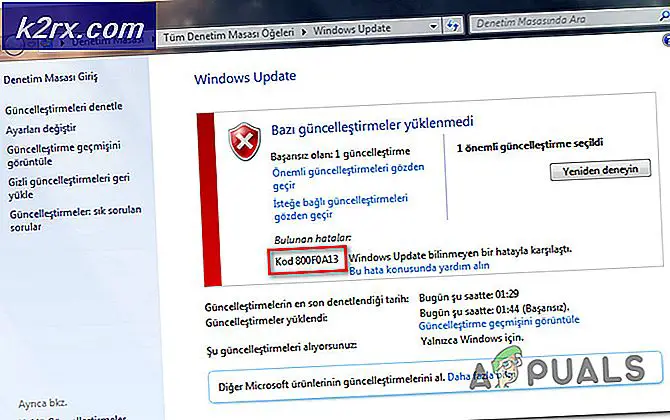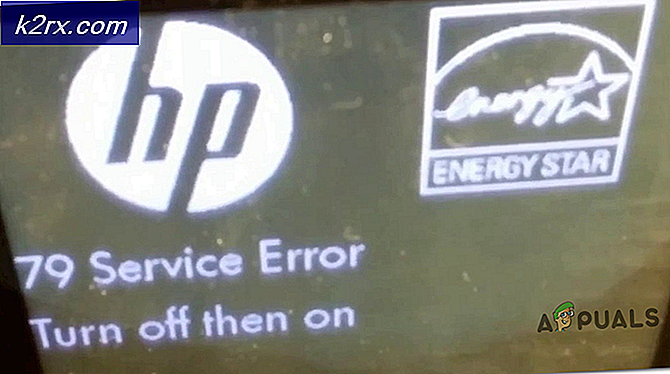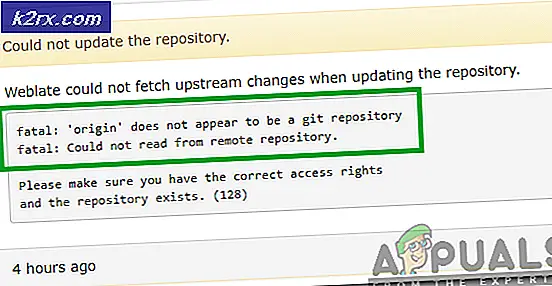แก้ไข: ERR_ADDRESS_UNREACHABLE
ผู้ใช้พบข้อความแสดงข้อผิดพลาด“ERR_ADDRESS_UNREACHABLE"เมื่อพวกเขาไม่สามารถเข้าถึงบางเว็บไซต์บนคอมพิวเตอร์ของตน ควรแจ้งให้ทราบล่วงหน้าว่าปัญหานี้อาจเกิดขึ้นที่ฝั่งของคุณหรือที่ฝั่งเซิร์ฟเวอร์
หากปัญหาอยู่เคียงข้างคุณเราเตอร์หรือการตั้งค่าอินเทอร์เน็ตของคุณส่วนใหญ่ผิดปกติ หากปัญหาอยู่ที่ฝั่งเซิร์ฟเวอร์เซิร์ฟเวอร์อาจไม่ยอมรับคำขอในที่อยู่พอร์ตที่ต้องการ นี่เป็นปัญหาทั่วไปและ ถ้า ปัญหาอยู่ที่ฝั่งของลูกค้าซึ่งส่วนใหญ่จะได้รับการแก้ไขทันที
อะไรทำให้เกิดข้อผิดพลาด“ ERR_ADDRESS_UNREACHABLE” ใน Google Chrome
สาเหตุที่คุณอาจพบข้อความแสดงข้อผิดพลาดนี้เมื่อเข้าถึงเว็บไซต์บน Google Chrome นั้นไม่ จำกัด เพียง:
ก่อนที่เราจะเริ่มต้นด้วยโซลูชันคุณต้องตรวจสอบให้แน่ใจว่าคุณเชื่อมต่อกับไฟล์ เครือข่ายอินเทอร์เน็ตที่เหมาะสม. หากคุณพยายามเข้าถึงที่อยู่ส่วนตัวคุณจะต้องอยู่ในเครือข่ายนั้น เราจะอธิบายประเด็นนี้เพิ่มเติมในแนวทางแก้ไข
โซลูชันที่ 1: รีสตาร์ทเราเตอร์ของคุณ
ในกรณีส่วนใหญ่การรีสตาร์ทเราเตอร์จะแก้ไขข้อความแสดงข้อผิดพลาดทันที มีหลายกรณีที่เราเตอร์เข้าสู่สถานะข้อผิดพลาดซึ่งพบได้บ่อยกับอุปกรณ์เครือข่าย การรีสตาร์ทอย่างง่ายมักจะแก้ไขข้อความแสดงข้อผิดพลาดนี้
- ปิด แหล่งจ่ายไฟของเราเตอร์ของคุณและปล่อยให้อยู่เฉยๆประมาณ 2-5 นาที
- หลังจากเวลาผ่านไปให้เปิดเครื่องอีกครั้งและหลังจากนั้นสักครู่ให้เชื่อมต่อคอมพิวเตอร์ของคุณอีกครั้ง
- ตอนนี้ลองเข้าถึงเว็บไซต์และตรวจสอบว่าข้อความแสดงข้อผิดพลาดได้รับการแก้ไขหรือไม่
หากวิธีนี้ไม่สามารถแก้ไขปัญหาของคุณได้และคุณยังคงพบข้อความแสดงข้อผิดพลาดคุณสามารถเรียกดูวิธีแก้ไขปัญหาอื่น ๆ ทั้งหมด หากแม้ไม่ได้ผลคุณสามารถลองได้ กำลังรีเซ็ต เราเตอร์ของคุณ โปรดทราบว่าคุณอาจจำเป็นต้องทราบรายละเอียดที่ ISP ของคุณใช้ในเราเตอร์ของคุณเพื่อให้สามารถใช้งานได้ดังนั้นโปรดโทรหาพวกเขาก่อนที่จะรีเซ็ตเพื่อถามรายละเอียด
- ค้นหาไฟล์ รูเล็ก ๆ หลังเราเตอร์ของคุณด้วยแท็กของ รีเซ็ต.
- ใช้ พินเล็ก ๆ และกดรูไปเรื่อย ๆ 4-5 วินาที.
- ตอนนี้เราเตอร์ของคุณจะถูกรีเซ็ต คุณสามารถเชื่อมต่อกับเราเตอร์ได้อย่างง่ายดายโดยใช้สายอีเทอร์เน็ตและไปที่ที่อยู่ของเราเตอร์ (ส่วนใหญ่จะพิมพ์อยู่ด้านหลัง)
- ตอนนี้ป้อนรายละเอียดใด ๆ ที่ ISP ของคุณให้เพื่อเข้าถึงอินเทอร์เน็ต ตรวจสอบว่าข้อความแสดงข้อผิดพลาดได้รับการแก้ไขหรือไม่
โซลูชันที่ 2: การปิด / เปิดใช้งานพร็อกซีเซิร์ฟเวอร์
หากคุณใช้พร็อกซีเซิร์ฟเวอร์ ข้างนอก ขององค์กรหรือสำนักงานของคุณคุณจะไม่สามารถเข้าถึงอินเทอร์เน็ตได้ พร็อกซีเซิร์ฟเวอร์จะเพิ่มส่วนประกอบเพิ่มเติมก่อนที่จะเข้าถึงอินเทอร์เน็ตเพื่อประหยัดเวลาและแบนด์วิดท์เป็นต้นพร็อกซีเซิร์ฟเวอร์เหล่านี้ส่วนใหญ่ไม่ได้ใช้งานนอกสำนักงานและสภาพแวดล้อมในโรงพยาบาล ตามสถานการณ์ของคุณคุณควรปิดหรือเปิดใช้งานพร็อกซีเซิร์ฟเวอร์บนคอมพิวเตอร์ของคุณ
- กด Windows + R พิมพ์“inetcpl.cpl” ในกล่องโต้ตอบแล้วกด Enter
- ตอนนี้เลือกแท็บของ การเชื่อมต่อ แล้วคลิก การตั้งค่า LAN.
- ตอนนี้คุณควรทำอย่างใดอย่างหนึ่ง เปิดใช้งาน หรือ ปิดการใช้งาน พร็อกซีเซิร์ฟเวอร์ตามสภาพแวดล้อมที่คุณอยู่
โซลูชันที่ 3: การตรวจสอบที่อยู่
อีกสถานการณ์หนึ่งที่คุณอาจพบข้อความแสดงข้อผิดพลาดนี้คือคุณกำลังพยายามเข้าถึงที่อยู่ส่วนตัวในขณะที่เชื่อมต่อกับเครือข่ายสาธารณะ ที่อยู่ไซต์เช่น "192.168.1.8" เป็นต้นมักจะตรงกับที่อยู่ส่วนตัวซึ่งสามารถเข้าถึงได้ในเครือข่ายส่วนตัวเท่านั้น
ตรวจสอบให้แน่ใจว่าที่อยู่ที่คุณพยายามเข้าถึงไม่ได้ถูกผูกไว้เนื่องจากเครือข่าย หากเป็นเช่นนั้นตรวจสอบให้แน่ใจว่าคุณเชื่อมต่อกับเครือข่ายที่เหมาะสมแล้วลองเข้าถึงอีกครั้ง
นอกเหนือจากวิธีแก้ไขปัญหาข้างต้นแล้วคุณควรลองใช้วิธีแก้ปัญหาต่อไปนี้ด้วย:
- ลองเข้าเว็บไซต์ใน เครือข่ายอื่น กับ ISP อื่น
- ลองเข้าถึงไซต์โดยใช้ เบราว์เซอร์อื่น. หากทุกอย่างทำงานได้อย่างสมบูรณ์ในเบราว์เซอร์อื่นแสดงว่ามีปัญหากับเบราว์เซอร์ของคุณและคุณสามารถดำเนินการต่อและรีเซ็ตหรือติดตั้งใหม่ได้
- ลองในไฟล์ แท็บไม่ระบุตัวตน. วิธีนี้จะช่วยแก้ปัญหาว่าส่วนเสริมของเบราว์เซอร์ของคุณรับผิดชอบต่อข้อผิดพลาดที่คุณพบหรือไม่
- ลองเข้าเว็บไซต์ใน อุปกรณ์อื่น ในขณะที่อยู่ในเครือข่ายเดียวกัน ทำเช่นเดียวกันในภายหลังขณะเชื่อมต่อกับเครือข่ายอื่น วิธีนี้จะช่วยวินิจฉัยเพิ่มเติมและช่วยแยกปัญหาไปยังอุปกรณ์หรือเครือข่ายของคุณ
- หากทุกวิธีล้มเหลวโปรดติดต่อ ISP ของคุณ